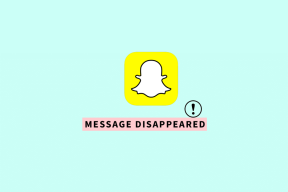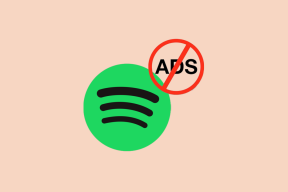Как использовать ярлыки мыши в Firefox с MouseControl
Разное / / February 12, 2022
Большинство из нас любит использовать сочетания клавиш в винде или любое другое приложение для повышения доступности (и производительности). Если вы являетесь пользователем Firefox, вы должны были использовать сочетания клавиш, такие как Ctrl+T, чтобы открыть новую вкладку, Ctrl+Tab для перехода между вкладками и т. д. Эти ярлыки — отличный способ сэкономить время (даже если это всего лишь доли секунды). это складывается, вы знаете).
Если вам нравится концепция сочетаний клавиш в целом, я уверен, что вы не будете против попробовать некоторые сочетания клавиш мыши. Это может еще больше ускорить вашу повседневную работу за компьютером.
Представляем MouseControl для Firefox
MouseControl предоставляет простой способ управления вкладками в Firefox с помощью кнопок мыши. Плагин позволяет пользователю открывать, закрывать, перемещаться и увеличивать/уменьшать открытые вкладки с помощью уникальных комбинаций кнопок мыши.
Приложение легко установить и использовать. Чтобы установить плагин, убедитесь, что вы используете Firefox 4 и выше, и посетите
Управление мышью дополнительная страница. На странице нажмите на +Добавить в Firefox для установки плагина. После успешной установки плагина перезапустите Firefox, чтобы изменения вступили в силу.
После того, как плагин будет установлен, вы сразу же сможете начать им пользоваться. Чтобы проверить, попробуйте некоторые из комбинаций кнопок по умолчанию, указанных ниже.
- Удерживая нажатой правую кнопку мыши, прокручивайте вверх или вниз, чтобы перемещать фокус между вкладками.
- Дважды щелкните правой кнопкой мыши, чтобы открыть новую вкладку.
- Удерживая левую кнопку мыши, прокрутите вверх/вниз, чтобы увеличить/уменьшить масштаб страницы.
Это еще не все; вы можете вручную настроить плагин в соответствии с вашими потребностями. Чтобы настроить плагин, откройте диспетчер дополнений из меню Firefox или просто используйте сочетание клавиш (Ctrl+Shit+A) и перейдите на вкладку «Расширения».
Сформируйте список всех установленных надстроек, найдите MouseControl и щелкните параметры, чтобы открыть окно конфигурации.

В окне конфигурации вы можете переключать различные параметры в соответствии с вашими потребностями.
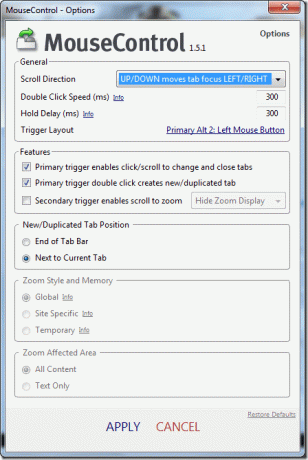
Нажмите на макет триггера, чтобы настроить конфигурацию кнопки действия. Наконец, когда вы закончите, нажмите «Применить» и сохраните настройки.
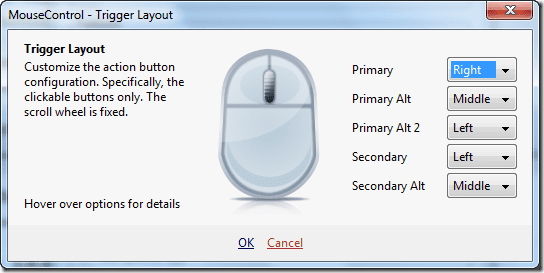
Вуаля!, теперь вы можете использовать кнопки мыши для управления всеми вкладками в Firefox.
Мой вердикт
Плагин — отличный способ ускорь свой файрфокс использование кнопкой мыши. Поначалу будет сложно запомнить все комбинации, но как только вы освоите это дополнение, вам, возможно, никогда не придется оглядываться назад на сочетания клавиш.
Последнее обновление: 02 февраля 2022 г.
Вышеупомянутая статья может содержать партнерские ссылки, которые помогают поддерживать Guiding Tech. Однако это не влияет на нашу редакционную честность. Содержание остается беспристрастным и аутентичным.